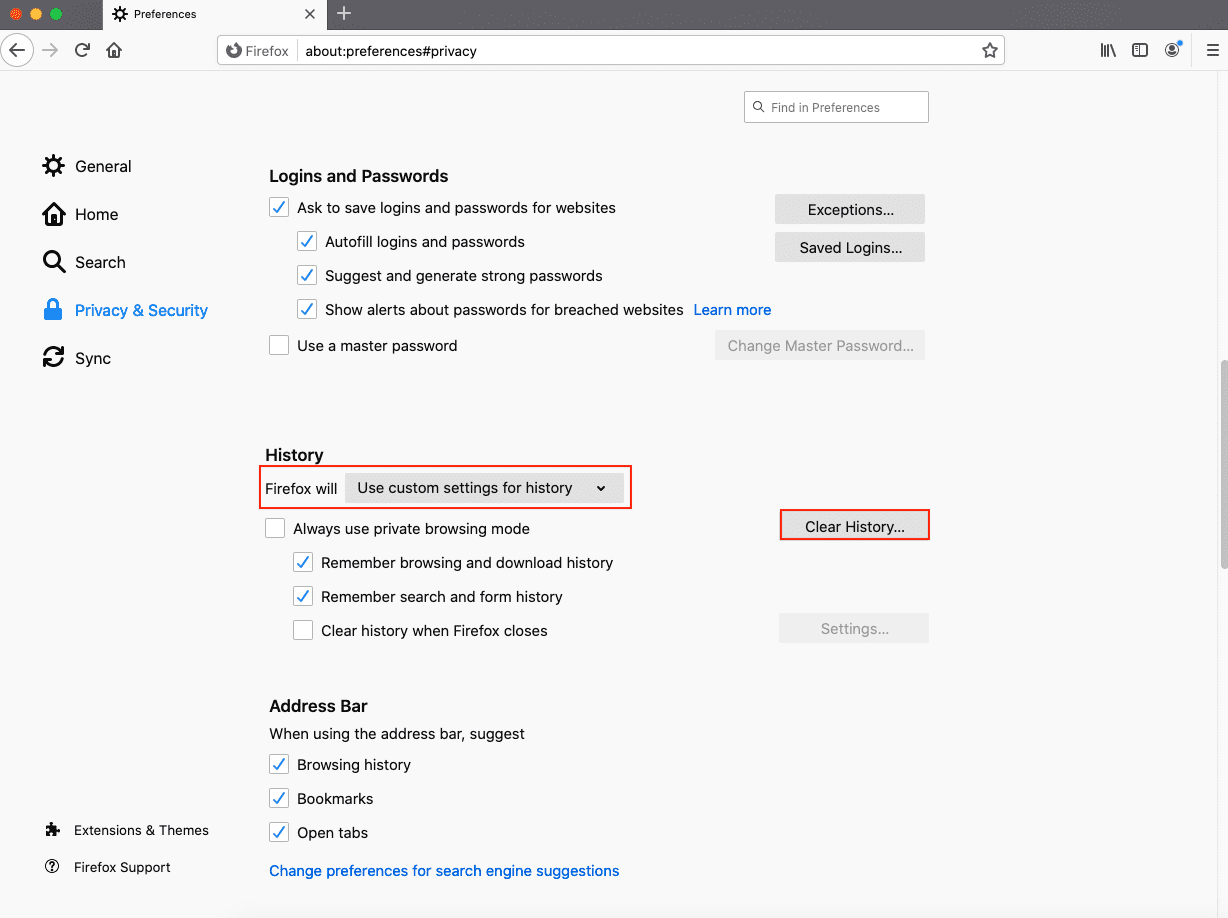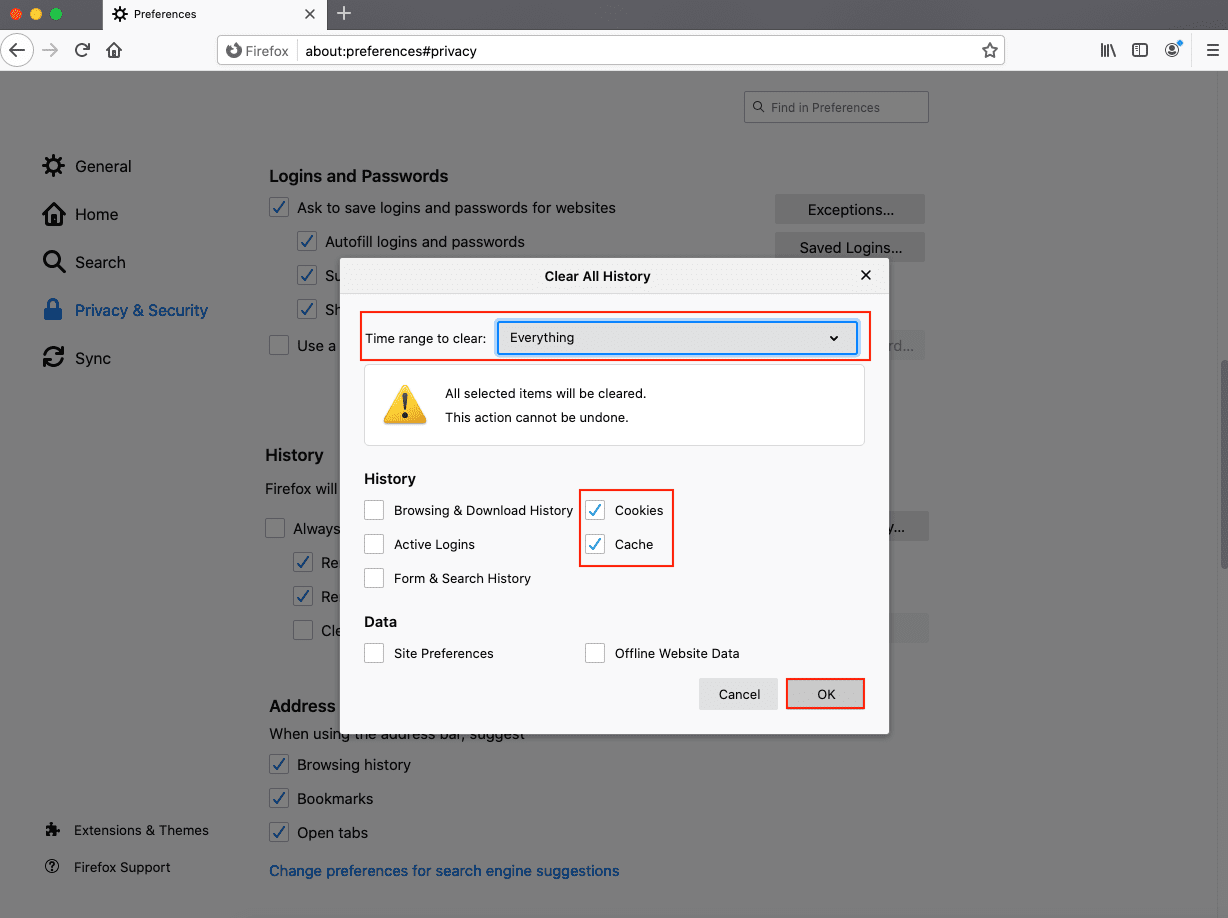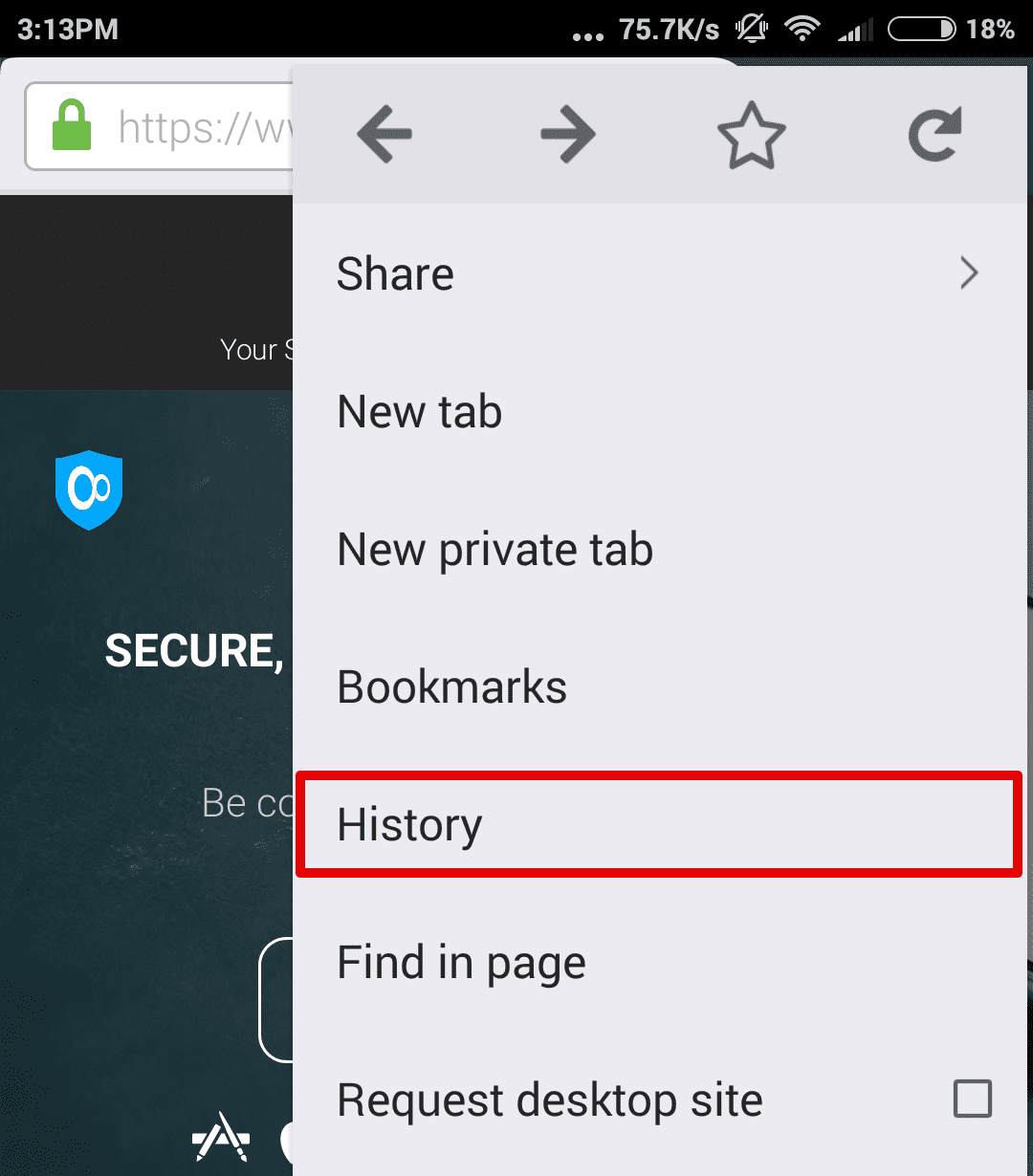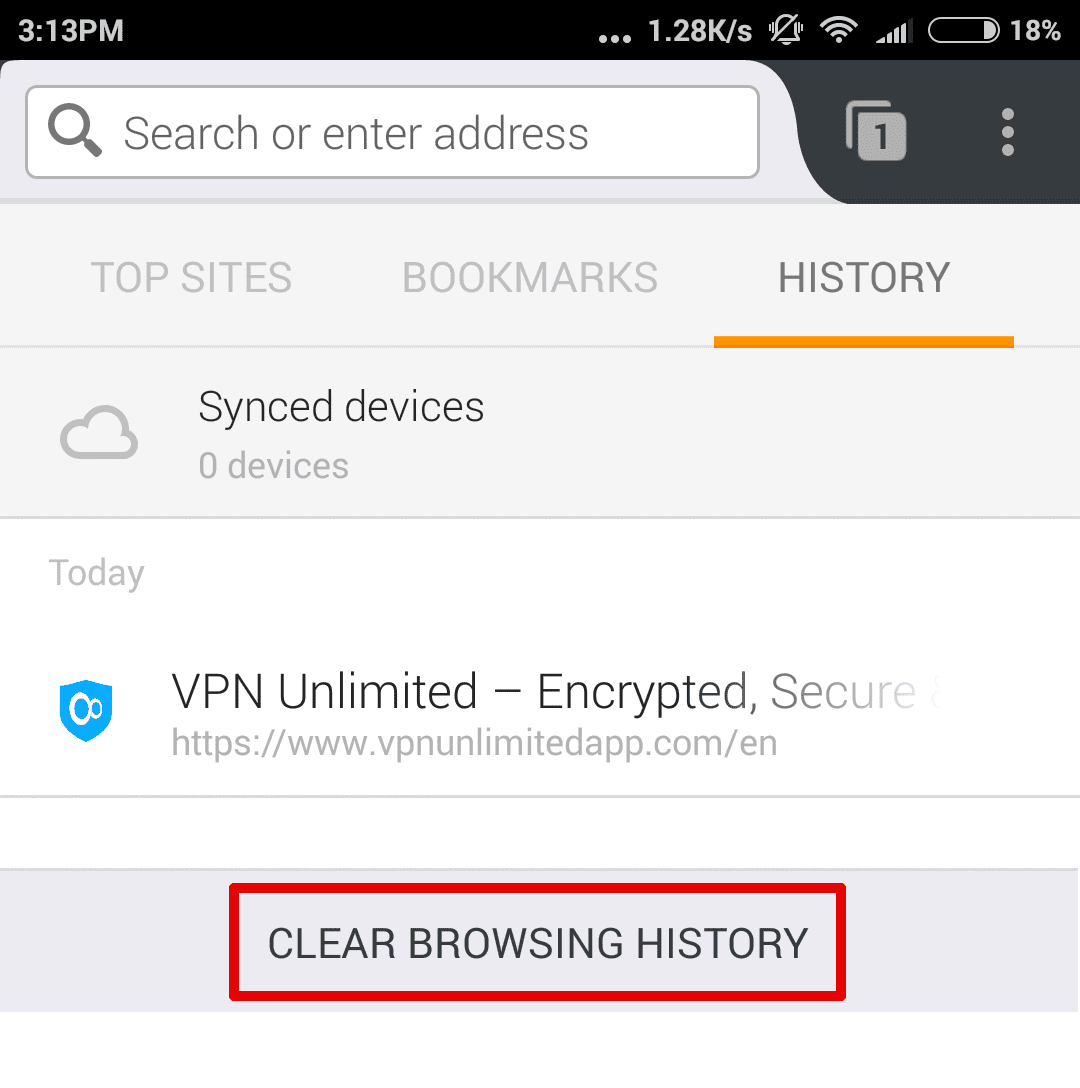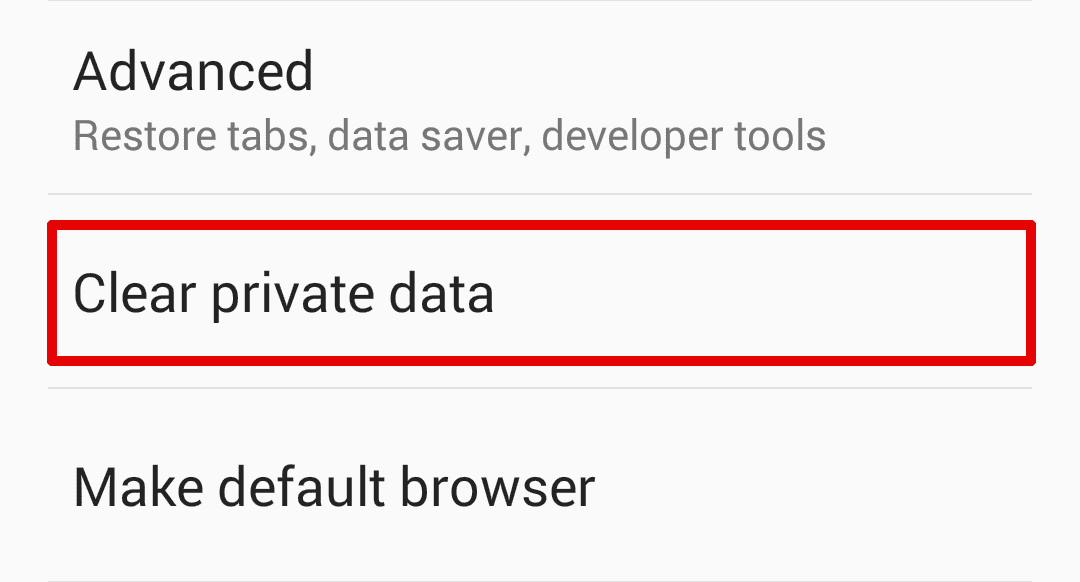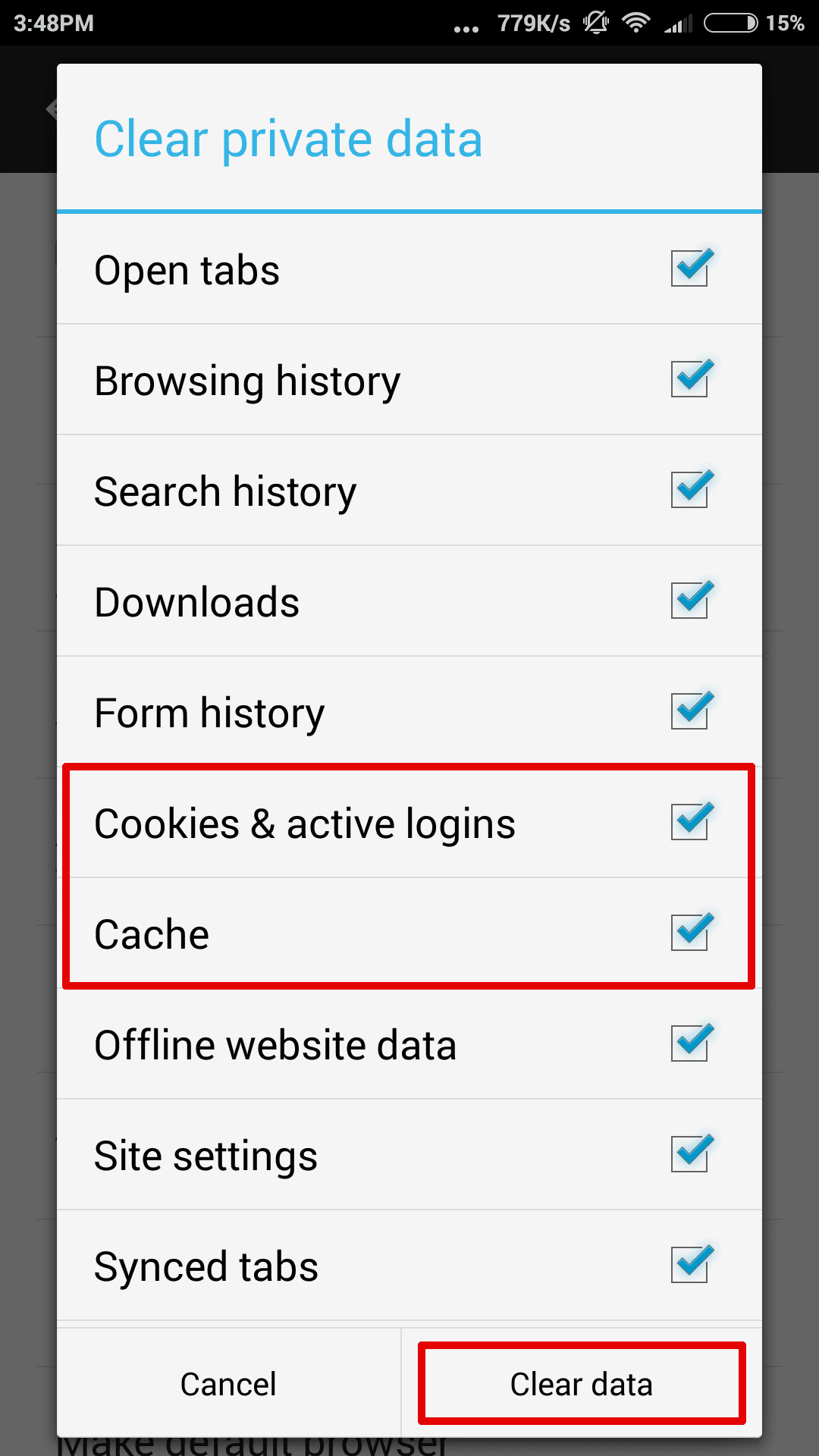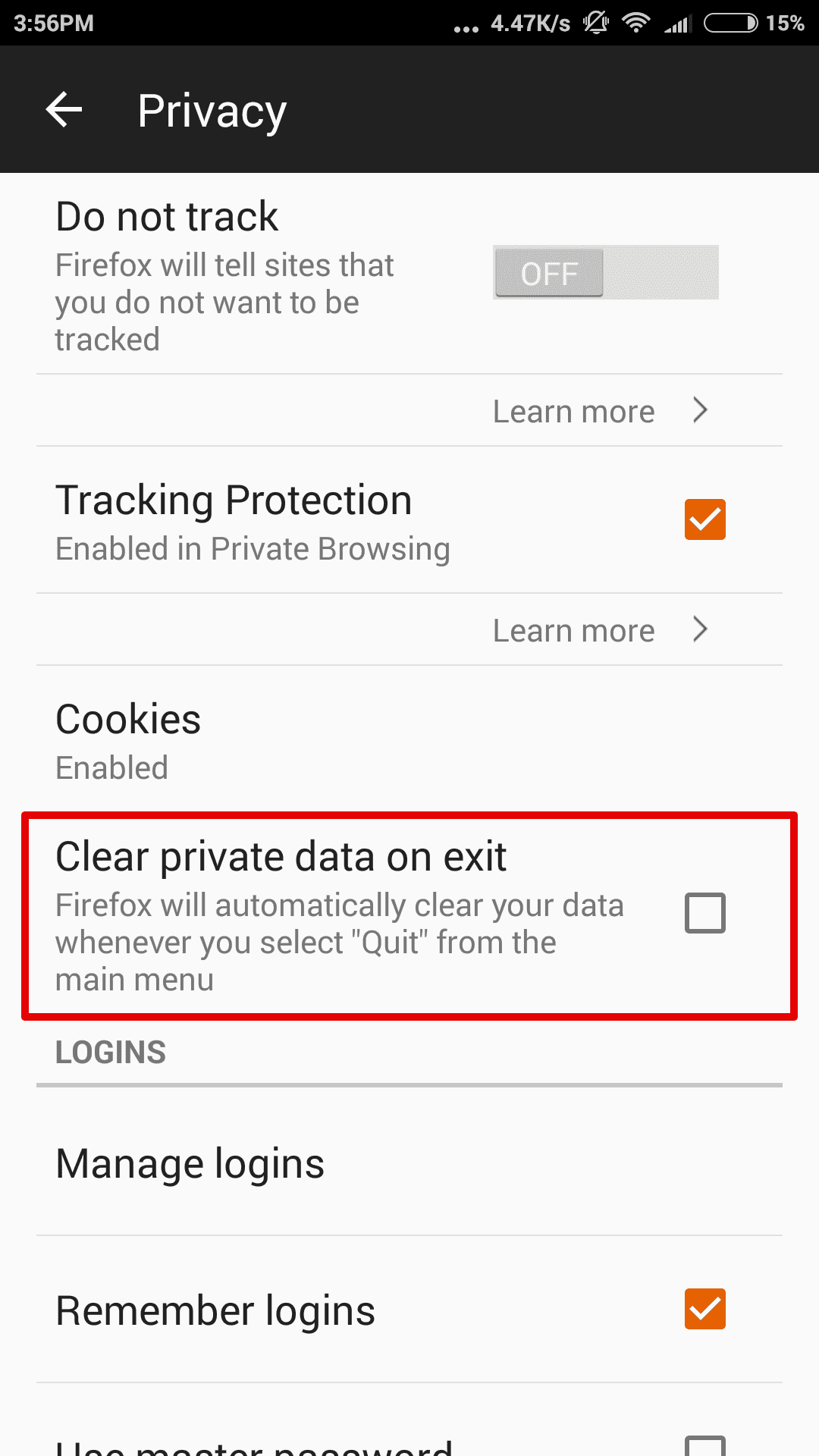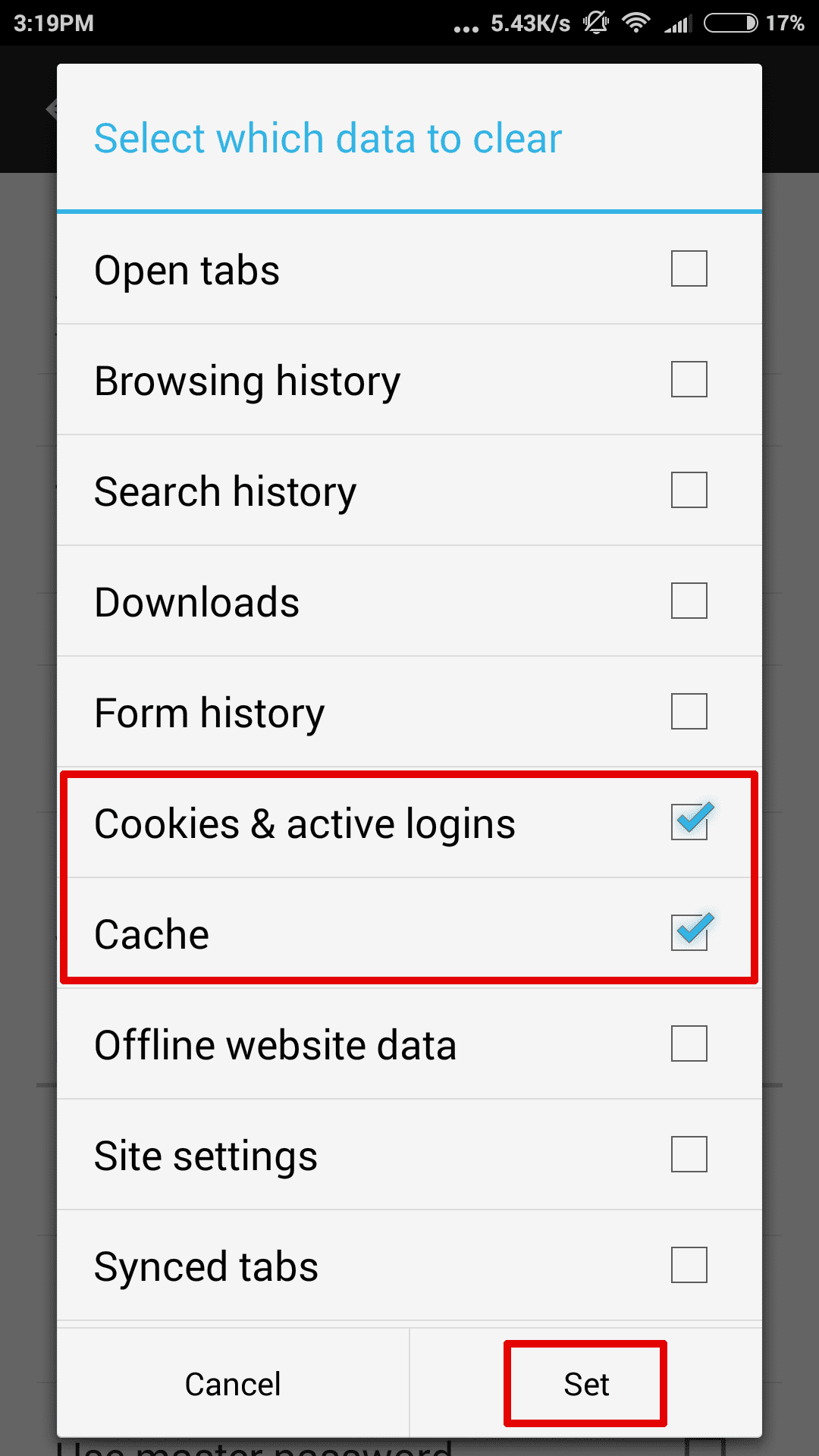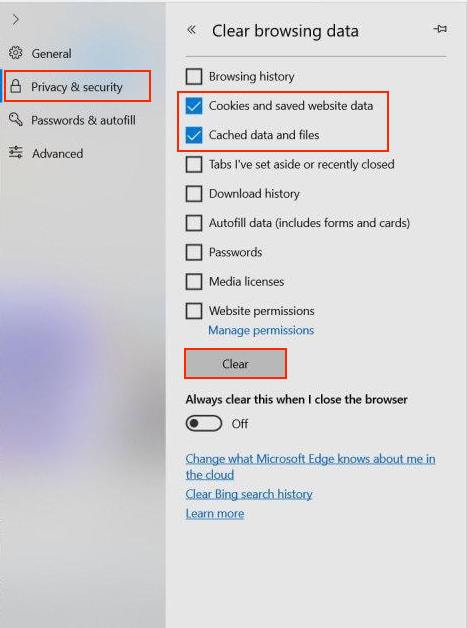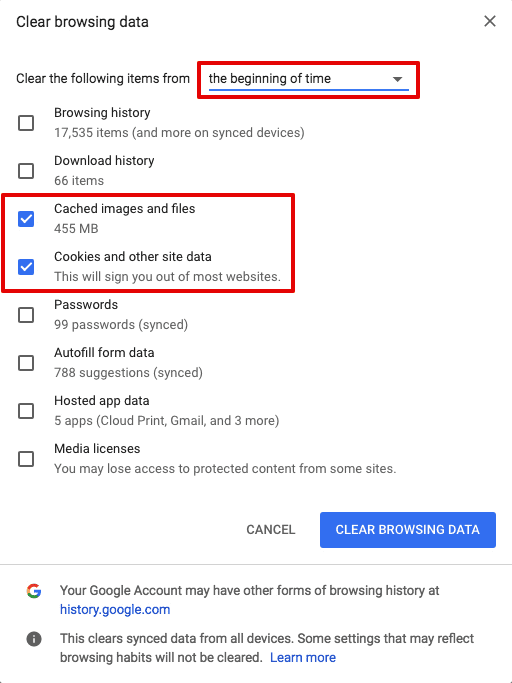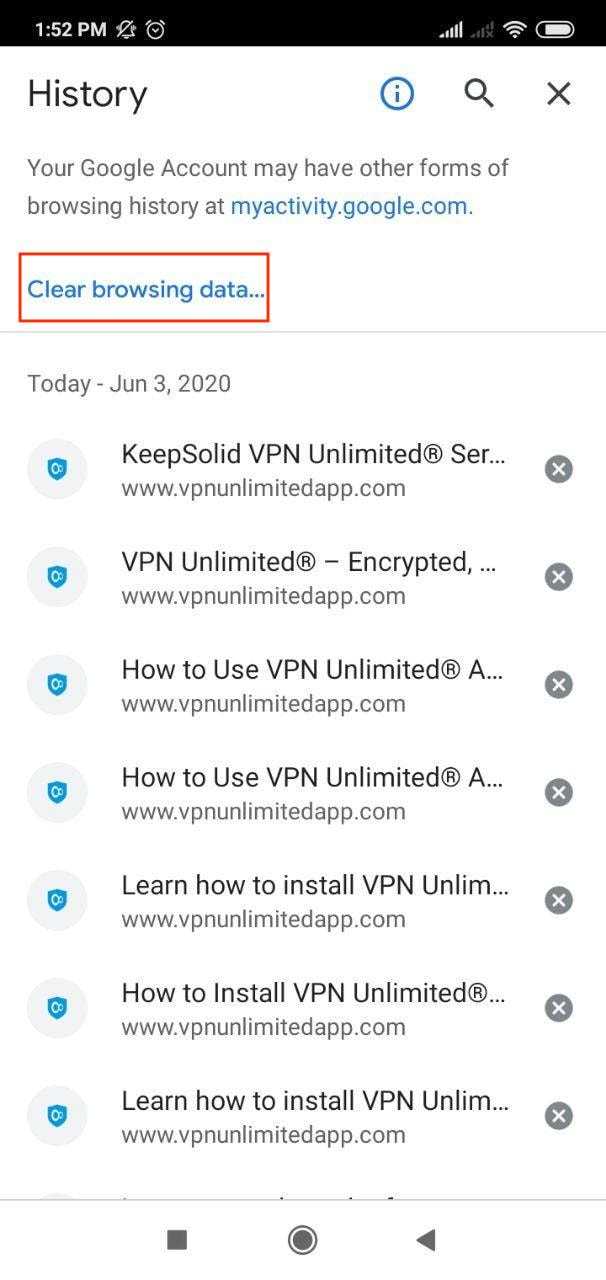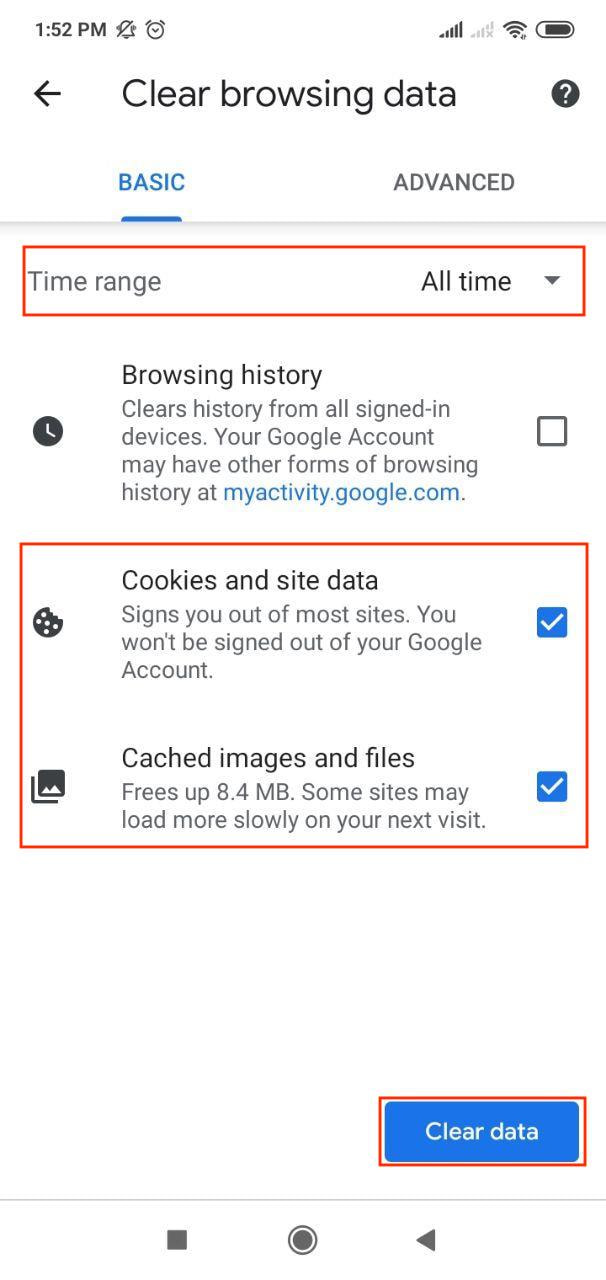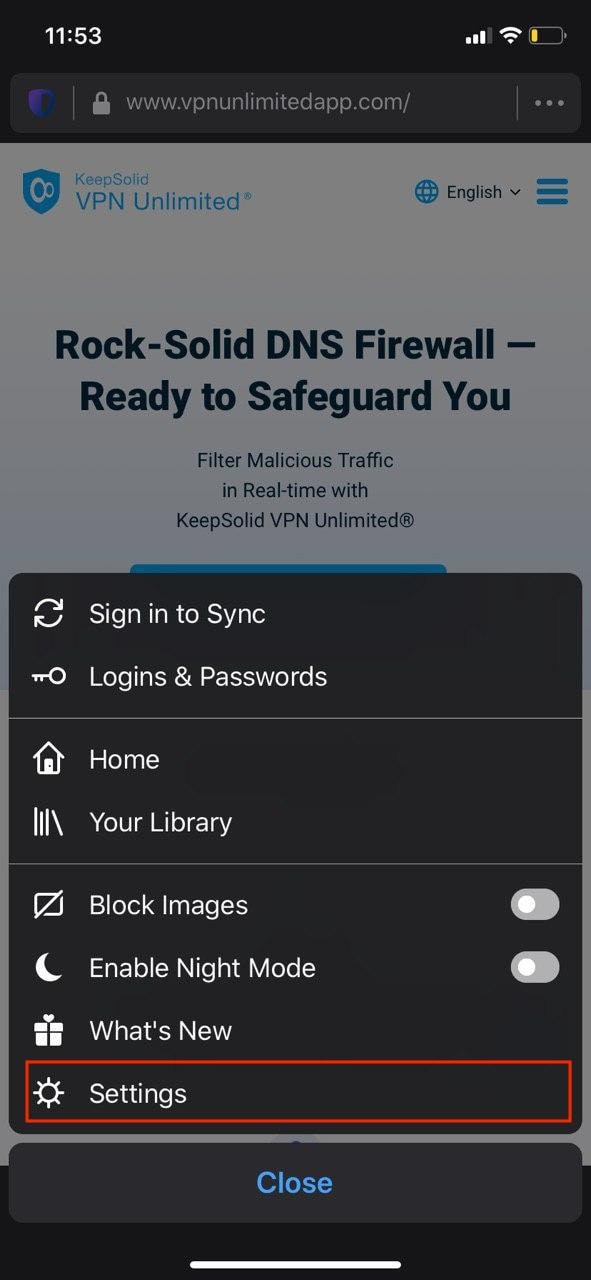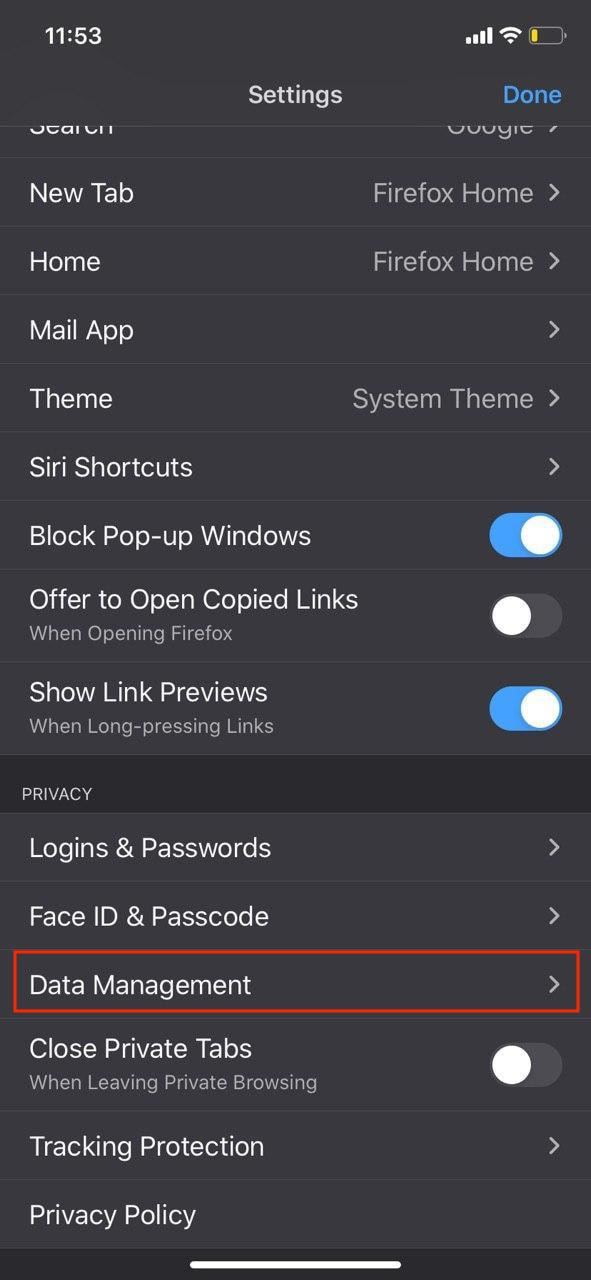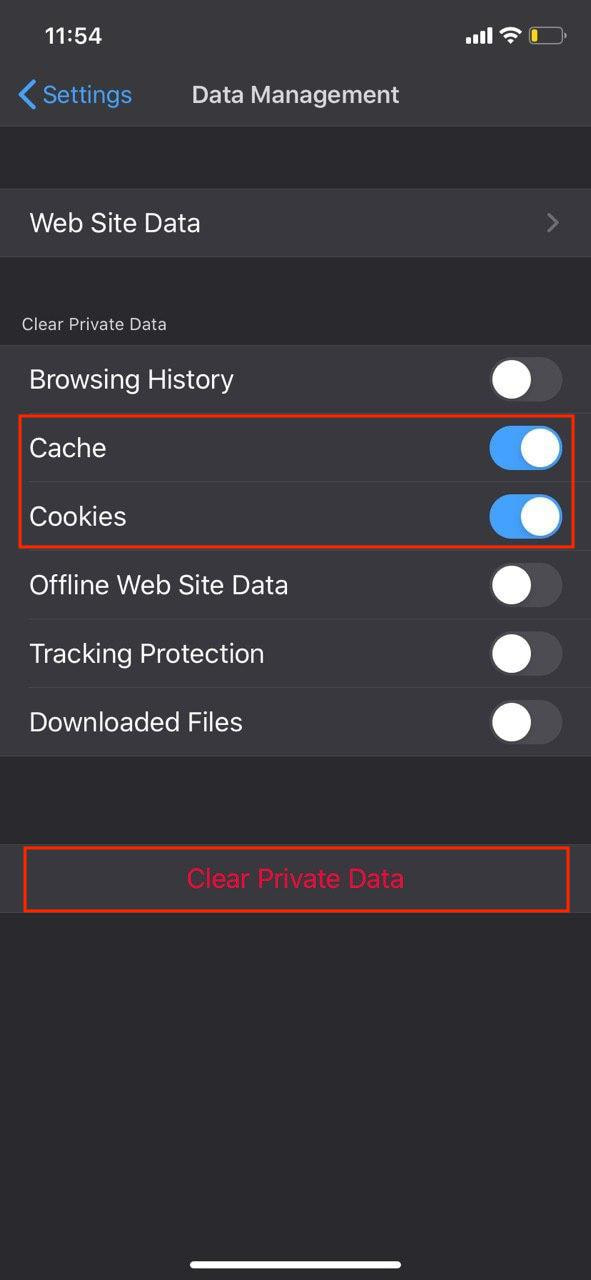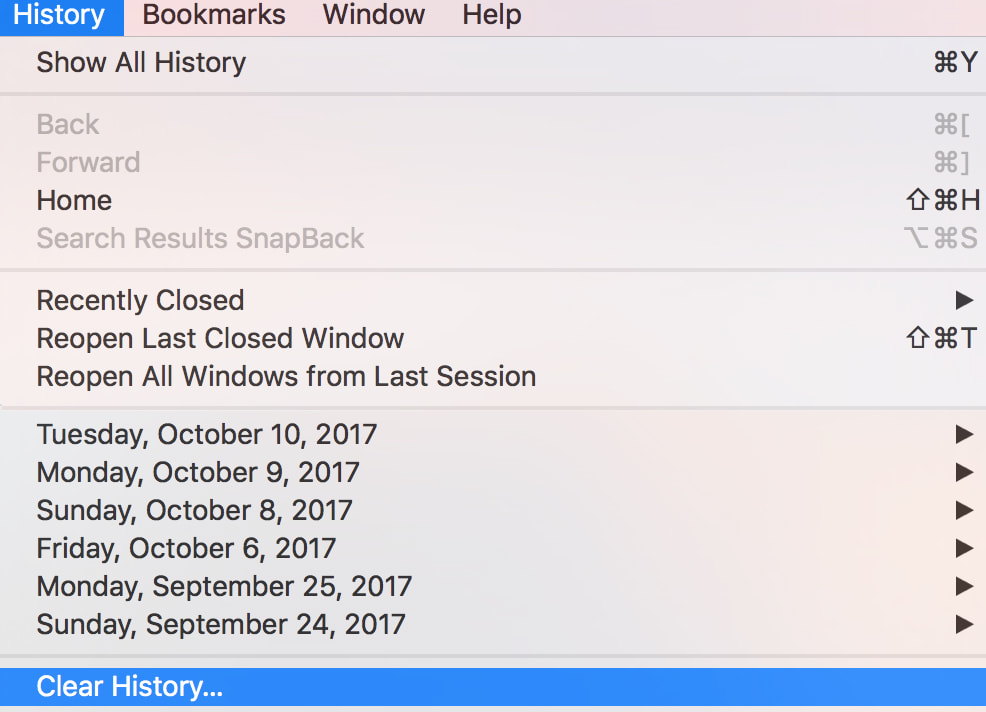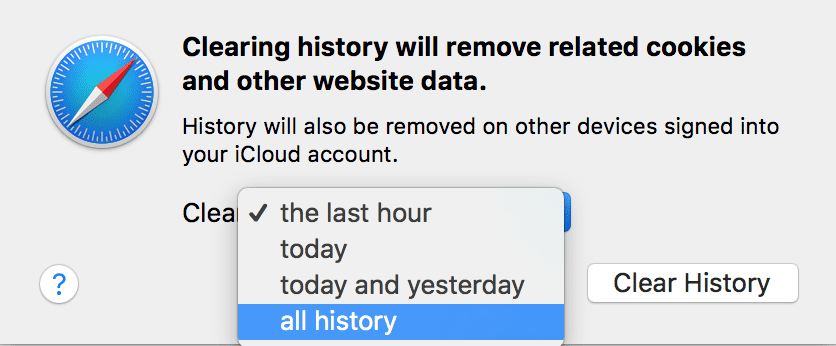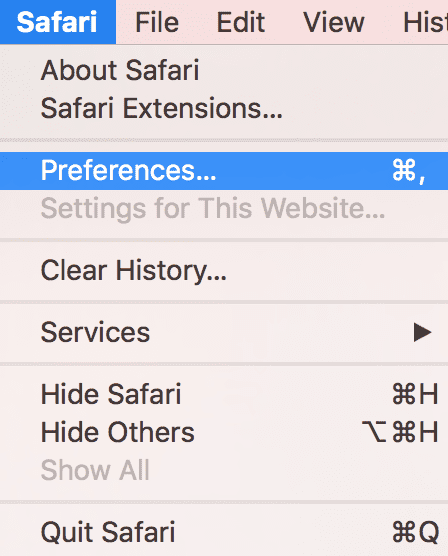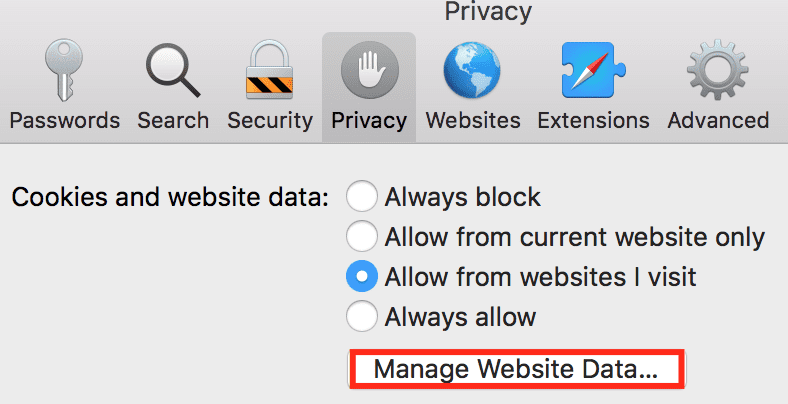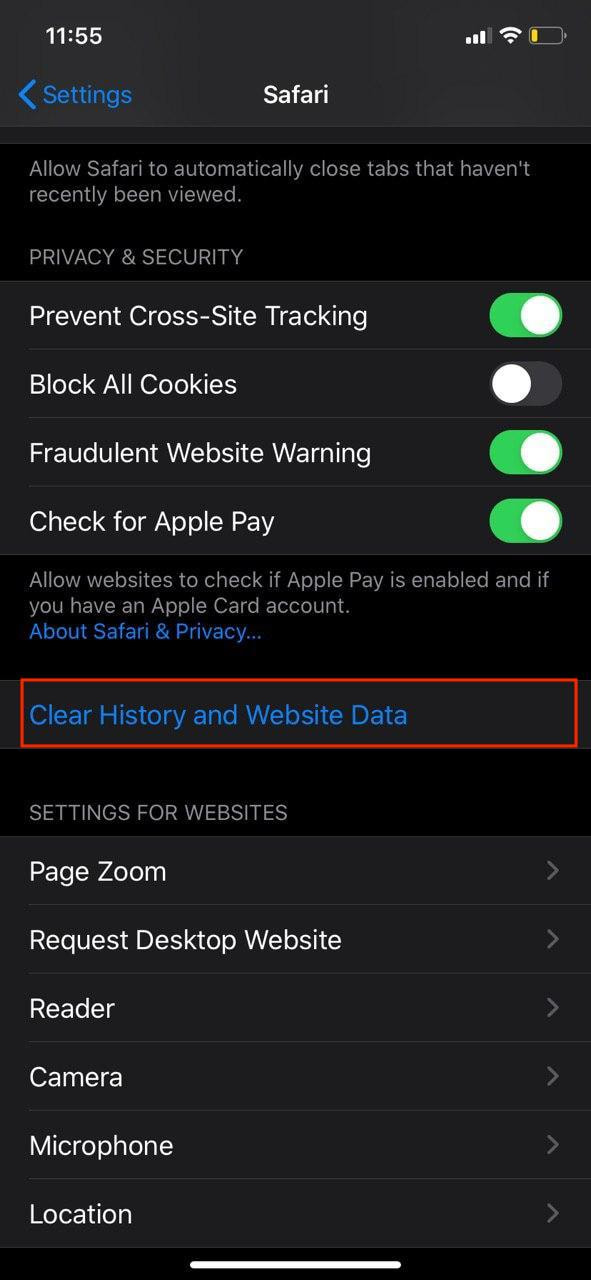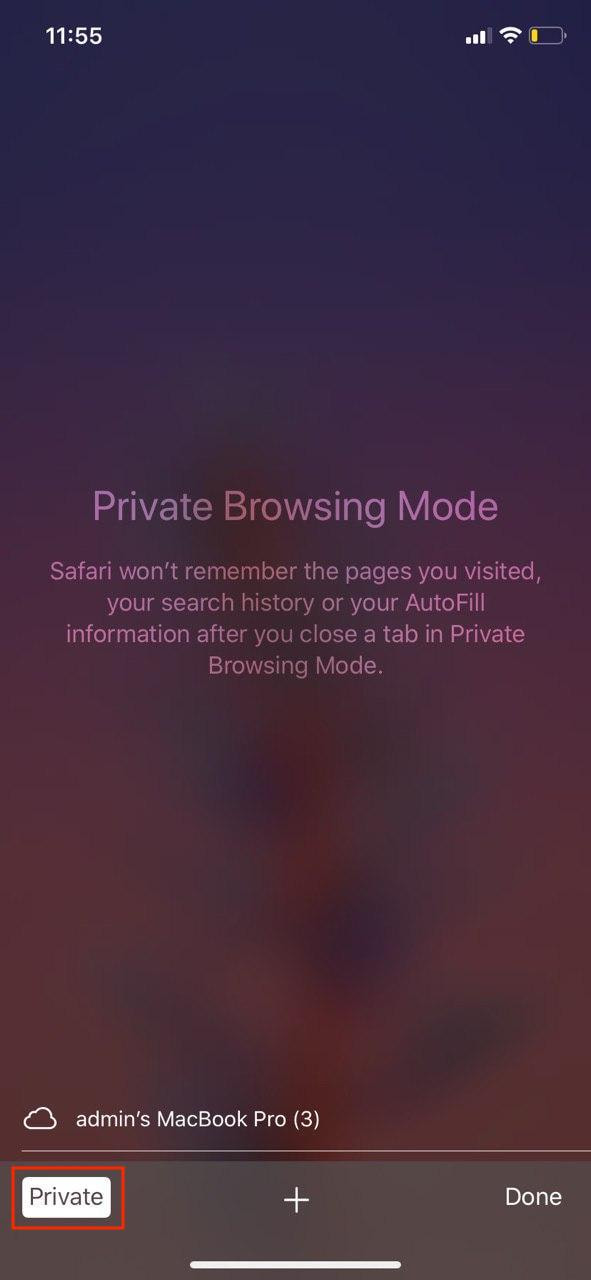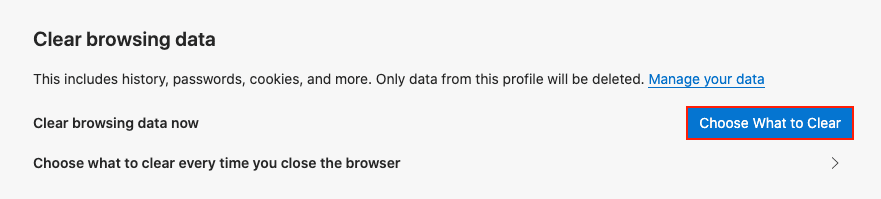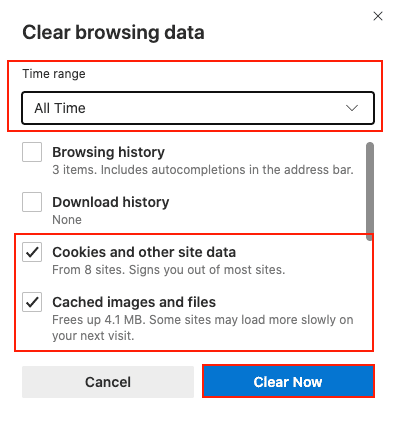Wie wirken sich Cookies auf das VPN aus und wie geht man damit um?
Cookies sind Dateien, die von Websites erstellt werden, die Sie besucht haben, und enthalten Informationen wie Ihre Präferenzen oder Anmeldeinformationen für bestimmte Internetressourcen. Zusammen mit dem Cache des Browsers tragen Cookies dazu bei, dass Seiten schneller geladen werden, und erleichtern Ihnen das Surfen im Internet.
Abgesehen von der Verbesserung Ihres Surferlebnisses können einige Cookies Ihre Privatsphäre gefährden, indem sie von Ihnen besuchte Websites verfolgen. Darüber hinaus können Cookies den Betrieb Ihrer VPN-Software beeinträchtigen, insbesondere für E-Stores und Streaming-Dienste, indem sie Informationen über Ihren Standort speichern. Aus diesem Grund können Websites Sie manchmal auch mit einem aktiven VPN als in Ihrem Heimatland definieren. Daher ist das regelmäßige Löschen Ihrer Cookies und Ihres Caches nicht nur nützlich, sondern ein Muss.
Nachfolgend finden Sie Anweisungen zum Löschen von Cache und Cookies in den gängigsten Browsern und Plattformen.
Firefox - macOS/Windows/Linux
Firefox - Android
Microsoft Edge - Windows 10
Google Chrome - macOS/Windows/Linux
Google Chrome - iOS/Android
Firefox - iOS
Safari - macOS
Safari - iOS
Internet Explorer - Windows Phone
Microsoft Edge - macOS
Wählen Sie Ihre Plattform und Ihren Browser, befolgen Sie die oben genannten einfachen Schritte und surfen Sie auf private und sichere Weise weiter.
Bereit es auszuprobieren?
Machen Sie Ihr Surferlebnis mit unserem zuverlässigen VPN-Client sicherer und privater!
Sehen Sie sich auch unser spezielles lebenslanges VPN-Abonnement an!